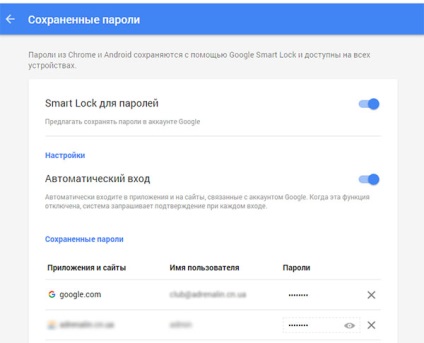
До речі, чи знаєте ви, що зараз не тільки автоматичне збереження паролів, а й наведення порядку в будинку або офісі, можна довірити автоматиці. Сучасні роботи-прибиральники irobot roomba. можуть виробляє суху і вологе прибирання приміщень без участі людини. Все що вам потрібно, це зробити первинну настройку - все інше робот зробить сам.
Google Password Manager
Всі паролі приховані зірочками, але вони можуть бути легко відображені при натисканні на відповідну іконку у вигляді ока. Можна також видалити будь-який зі збережених паролів з цього списку, але немає опції для редагування паролів.
Як приховати свої паролі
Якщо вас не влаштовує автоматичне збереження ваших паролі на сайті Google Passwords, існує два варіанти, що можна зробити. Ви можете або, взагалі не зберігати паролі в Chrome або просто зробити їх недоступними з сайту Google. Як це зробити ми опишемо далі.
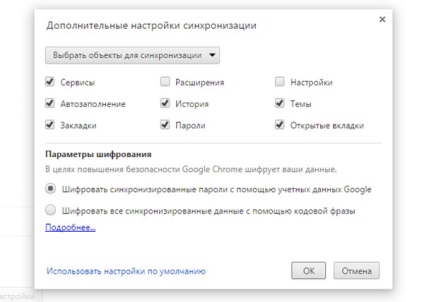
Натисніть Enter. Під опціями шифрування, виберіть "Шифрування все синхронізовані дані за допомогою кодової фрази", введіть ключову фразу, і збережіть налаштування.
Через хвилину або дві, ваші паролі більше не будуть доступні через веб-сайт. Якщо ви пізніше ви передумаєте і захочете повернути відображення збережених облікових записів і паролів, просто виберіть внизу опцію: Використовувати стандартні параметри.